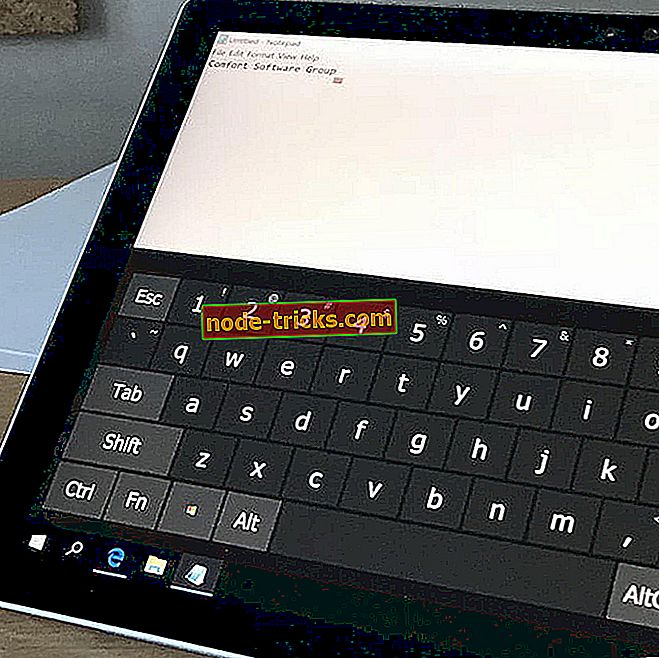4 módszer a hangfájlok kombinálására a Windows 10 rendszerben
Így kombinálhatja az audiofájlokat
- Audiofájlok kombinálása a parancssorral
- Audiofájlok kombinálása az Audio Mix alkalmazással
- MP3 egyesítése az MP3 egyesítéssel együtt
- Zenefájlok egyesítése az Audio Joinerrel
- Audiofájlok kombinálása Audacity-vel
Van egy csomó különálló zenefájlja a Windows 10 mappába? Ha igen, jobb, ha egyes fájlokat egyesítenénk össze, hogy az egyetlen fájlban szereplő több zeneszámban játszhassanak.
Ezután nem kell manuálisan kiválasztani, hogy minden egyes zenefájlt külön-külön lejátszhasson a médialejátszóban. Így egyesítheti kedvenc zenéit egyetlen fájlba a Windows 10 rendszerben.
4 megoldás a hangfájlok PC-n való egyesítésére
1. módszer: Audio fájlok kombinálása a parancssorral
- A Command Prompt segítségével külön audiofájlokat kombinálhat. A zene és a Prompt összekapcsolásához kattintson a jobb gombbal a Start gombra a Win + X menü megnyitásához.
- Az alábbi ablak megnyitásához válassza a Parancssor (Admin) parancsot .

- Nyissa meg azt a mappát, amely tartalmazza azokat a MP3 fájlokat, amelyeket a parancssorba kell egyesítenie. Ezt úgy tehetjük meg, hogy a cd-t a Prompt-ba, majd a mappaútvonalba írjuk be.

- Adja meg ezt a parancsot a Prompt: copy / b audio file1.mp3 + audio file2.mp3 audiofájl 3.mp3. Természetesen meg kell változtatnia a fájlneveket az aktuális hangfájlokhoz.
- Ezután nyomja meg az Enter billentyűt. Ez kombinálja a két MP3-t a copy / b parancsban egy új kimeneti fájlba.
2. módszer: Audiofájlok kombinálása az Audio Mix programmal
Az Audio Mix egy olyan Windows-eszköz, amely minden digitális zenei szerelmese számára készült, akik gyors és egyszerű módszert keresnek több dal kombinálására.

Az Audio Mix-nek köszönhetően egyetlen kattintással kombinálhatja, oszthatja és / vagy átfedheti a hangsávokat. A dalok kombinációja pontos és professzionális a kereszteződés hatásának köszönhetően. A keresztszelvény olyan funkció, amely lehetővé teszi a dalok összekapcsolását, hogy egymásba áramolhassanak zökkenőmentesen.
Az Audio Mix nemcsak egy egyesítési audió szoftver. Sok más érdekes funkcióval rendelkezik, mint például:
- Audio Converter: átalakítja az mp3 fájlokat ogg, wav, mp4, m4a és aac formátumra
- Audio Splitter: osztja a dalokat, vagy vágja le az audiofájlok nem kívánt részeit.
- Audio Editor: szerkesztheti a hangfájlokat, hangerejét és sebességét
- Audio átfedés: két vagy több hangsáv átfedése (pl. Hang és zene)
- Audio Equalizer: javíthatja a zeneszámok minőségét az audio hangszínszabályzó módosításával (basszus és magas hang)
- MP3 Vocal Remover: Eltávolítja az énekes hangját a zenéről
- Videó az audió konverterre: hangfájlok kivonása a videóból (avi, mp4, wmv, mov, stb.)
Ellenőrizze az Audio Mix-et
3. módszer: MP3-ok egyesítése az MP3 egyesítéssel
Az MP3 Merger szabad szoftver, amely egy vagy több MP3 fájlt egyesít. Ez egy egyszerű segédprogram a hangfájlok egyesítésére, amely lehetővé teszi a felhasználók számára, hogy szerkesszék a műsorszám adatait és hozzanak létre CUE lapokat az MP3-okhoz. A zenei fájlokat az MP3 Mergerrel együtt egyesítheti az alábbiak szerint.
- Kattintson a Letöltés most gombra ezen az oldalon, és mentse az MP3 Merger mappát.
- Ezután megnyithatja az MP3 Merger-t a mentett mappából.

- Kattintson a Fájlok hozzáadása lehetőségre, hogy megnyissa az egyesíteni kívánt fájlokat, amelyek közvetlenül az alábbiakban láthatók.

- Ezután válasszon kettő vagy több fájlt a Ctrl billentyű lenyomásával; és nyomja meg a Megnyitás gombot.
- A kimeneti fájl alapértelmezett könyvtárát úgy állíthatja be, hogy rákattint a … gombra a kimeneti fájlnév mező mellett.
- CUE lap beállításához a kimeneti fájlhoz kattintson a Beállítások gombra, és válassza ki a CUE lap létrehozását a kimeneti fájlhoz .

- Ezután kattintson a Fájlok egyesítése gombra.
- Ekkor megnyílik a Figyelmeztetés párbeszédpanel. Nyomja meg a párbeszédpanel Igen gombját a megerősítéshez.

- Miután egyesítette a fájlokat, zárja be az MP3 Joiner-t és nyissa meg a médialejátszót.
- Válassza ki, hogy lejátszja az új kimeneti fájlt, amely magában foglalja a két MP3-t, amelyeket összeolvasztott.
Ha az audiofájlok nem MP3-k, akkor a legjobb megoldás az, hogy konvertálja azokat az adott formátumra, majd egyesítse őket az MP3 Mergerrel. Ezen a weboldalon számos audiofájlt MP3-ra konvertálhat. A forrásfájlok kiválasztásához nyomja meg a Select files gombot, majd kattintson az Átalakítás indítása gombra. Alternatív megoldásként nézd meg az audio konverziós szoftvert ebben a bejegyzésben.
4. módszer: Zenefájlok egyesítése az Audio Joinerrel
Alternatív megoldásként a zenét egyesítheti az Audio Joiner webes alkalmazással. Ez az alkalmazás egyesíti az MP3, M4A és WAV fájlokat. Így kombinálhatja a hangfájlokat az Audio Joinerrel.
- Nyissa meg az Audio Joiner webes alkalmazást a böngészőben.
- Kattintson az Add tracks gombra, hogy kiválassza az egyesíteni kívánt zenefájlokat. A webes alkalmazás ezután megjeleníti a kiválasztott zeneszámokat, mint a pillanatképben, közvetlenül a lenti alatt.

- A zeneszámok lejátszási sorrendjét a felfelé vagy lefelé mutató nyilakra kattintva állíthatja be.
- A zeneszámok kék csúszkái konfigurálják a lejátszási intervallumot, amikor az egyik műsorszám megáll és a másik elkezdi lejátszani. Ez lehetővé teszi, hogy kivágjunk néhány zeneszámot, ha a kék csúszkát elhúzzuk a szegély jobb szélétől.
- Az Audio Joiner tartalmazza a Crossfade és a Fade-out átmeneti effektusgombokat a számok jobb oldalán. Ezekre a gombokra kattintva kikapcsolhatja vagy kikapcsolhatja a hatásokat.

- Kattintson a Csatlakozás gombra a kiválasztott zeneszámok egyesítéséhez. Ne feledje, hogy egy ideig is eltart, amíg az alkalmazás összeolvasztja a fájlokat.
- Kattintson a Letöltés gombra a kimeneti hangfájl egy mappába történő mentéséhez.
5. módszer: Audiofájlok kombinálása Audacity-vel

Az Audacity a Windows 10 legjobb hangszerkesztő szoftverének egyike. A különálló audiofájlokat az Audacity segítségével is egyesítheti két alternatív zeneszám átfedésével. Kövesse az alábbi lépéseket a zeneszámok és a szoftver kombinálásához.
- Kattintson az Audacity letöltése gombra ezen a weboldalon, válassza az Audacity for Windows elemet, és kattintson az Audacity 2.3.0 Installer gombra a szoftver telepítővarázslójának egy mappába történő mentéséhez. Ezután hozzáadhatja a szoftvert a Windowshoz a telepítővel.
- Nyissa meg az Audacity szoftverablakot.
- Nyissa meg az első hangfájlt a Fájl > Megnyitás gombra kattintva.
- Kattintson a Projekt menü Importálás importálása parancsára a második hangfájl megnyitásához az Audacity programban. Most már két hullámformát kell látnia a kiválasztott hangfájlokhoz az Audacity programban.
- A Time Shift Tool megnyitásához nyomja meg a Time Shift Tool gombot (kettős nyilakkal).
- Ezután helyezze a Time Shift Tool kurzort a lejátszandó második hangsáv elejére (balra).
- Kattintsunk és húzzuk a Time Shift Tool kurzort jobbra, amíg el nem éri az első sáv hullámformájának végét. Így a második sáv hullámformájának el kell kezdődnie, ahol az első sáv hullámformája befejeződik.
- Kattintson a Fájl elemre, és válassza az Exportálás WAV-ként lehetőséget az egyesített zenefájl exportálásához.
Így kombinálhatja az audiofájlokat a Parancssor, Audacity, MP3 Merger szoftver és Audio Joiner webes alkalmazással.
Az MP3, az MP3 Toolkit és a Free MP3 Cutter egyesítése három további szoftvereszköz, amellyel a hangfájlokat csatlakoztathatja. Az audiofájlok egyesítésével zenei gyűjteményt hozhat össze.
KAPCSOLÓDÓ KÉSZÜLÉKEK ELLENŐRZNI:
- 11 A legjobb hangfelvevő szoftver a Windows 10 rendszerhez
- 10+ legjobb hangszínszabályozó szoftver a Windows 10 rendszerhez
- 9 legjobb CD-rippelő szoftver a Windows 10-hez, hogy megőrizze hangját